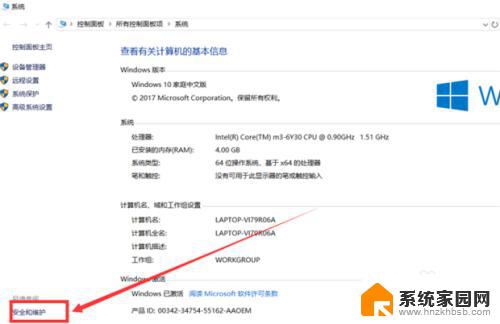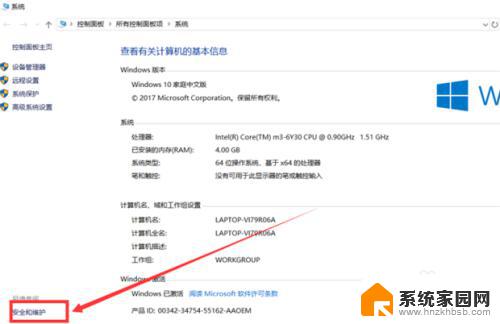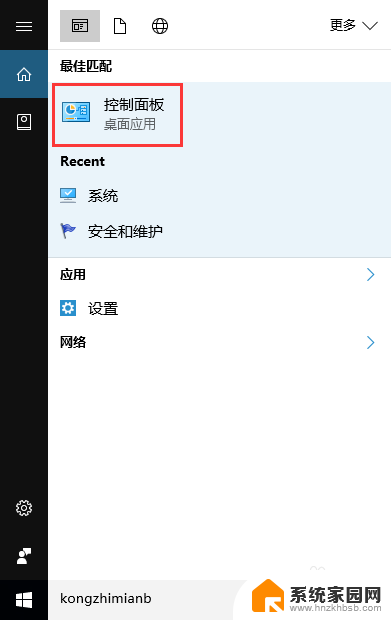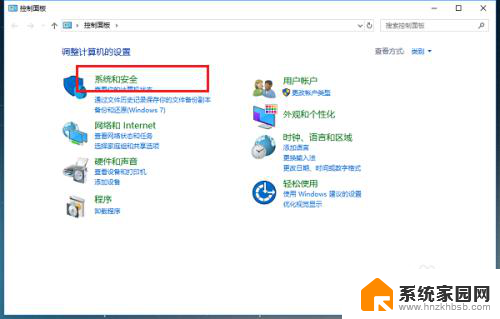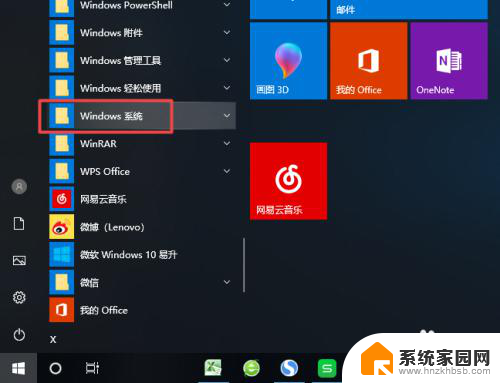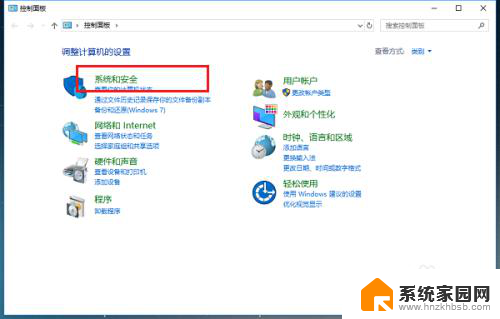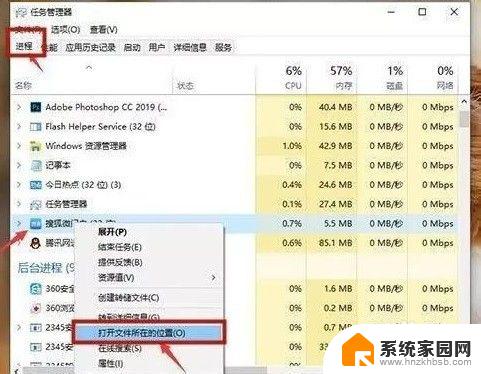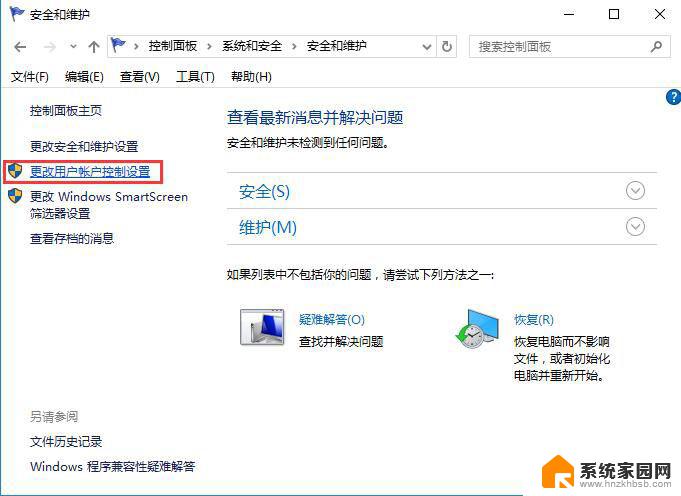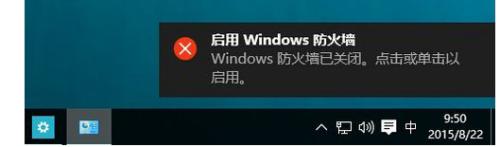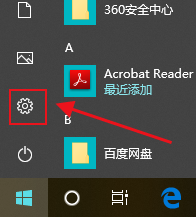怎么关闭打开软件的弹窗 Win10如何关闭软件打开时的提示弹窗
更新时间:2024-02-11 12:07:08作者:jiang
如今计算机已经成为我们生活中不可或缺的一部分,而软件的使用更是我们工作和娱乐的重要组成部分,随着软件的不断更新与安装,我们常常会遇到烦人的提示弹窗。特别是在使用Windows 10操作系统时,许多软件在打开时会自动弹出各种提示窗口,给我们带来不便和困扰。如何关闭这些弹窗,使我们的使用体验更加顺畅?本文将为您详细介绍Win10下关闭软件打开时的提示弹窗的方法。
操作方法:
1.
右键单击“此电脑”图标,在右键菜单中选择“属性”。弹出的属性窗口中,单击“安全和维护”选项。
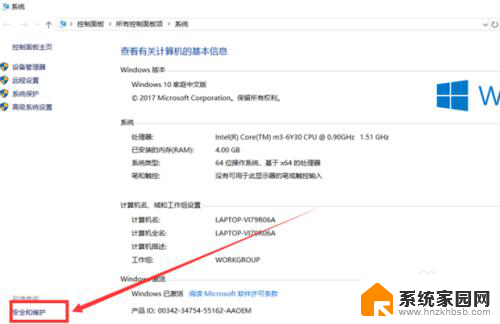
2.安全和维护界面中,单击“更改用户账户设置控制”选项。
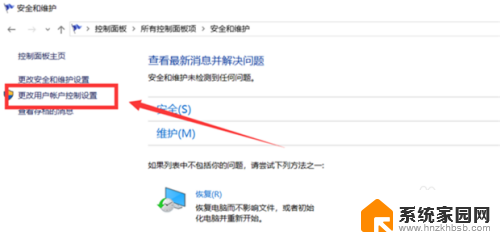
3.弹出的窗口中,将控制按钮调到最下面的一个格。单击下方“确认”按钮保存设置。
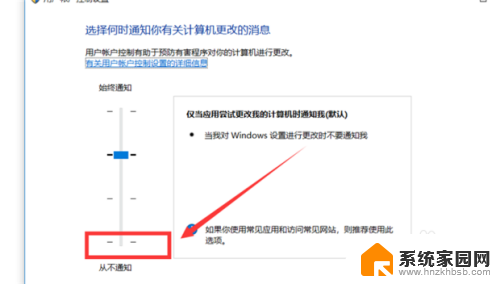
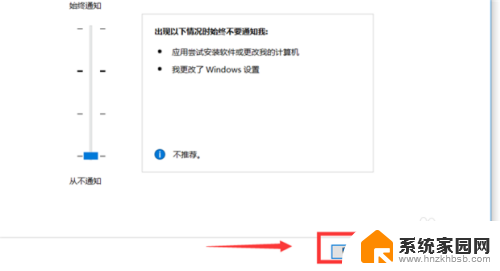
4.最后由于更改设置会有询问窗口弹出,单击“是”即可完成设置。
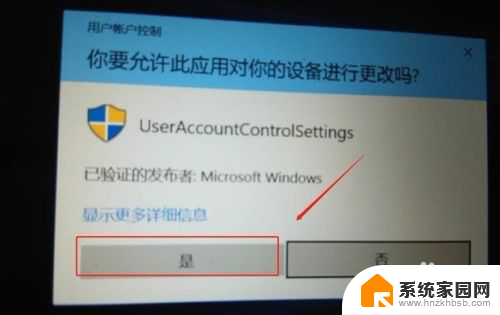
以上是如何关闭打开软件弹窗的全部内容,如果遇到这种情况,你可以按照以上步骤解决,非常简单快速。